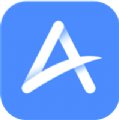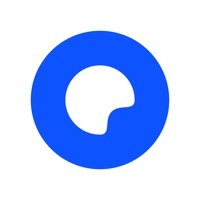Word中插入的Excel表格序号无法下拉生成
在日常工作中,我们常常需要将excel中的数据和表格嵌入到word文档中。然而,在使用过程中,可能会遇到一个常见的问题:在word文档中插入的excel表格序号无法通过拖拽的方式进行自动填充。这个问题让许多用户感到困扰,尤其是在需要生成大量连续编号时。
解决方案一:重新插入excel表格
一种简单的解决方法是删除当前插入的excel表格,并从头开始重新插入。具体步骤如下:
1. 选中并右键点击word文档中的excel表格,选择“删除”。
2. 再次点击word顶部菜单栏中的“插入”,选择“对象”。
3. 在弹出的窗口中选择“由文件创建”,然后浏览找到你的excel文件。
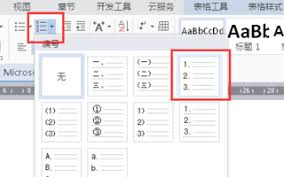
4. 点击“确定”,完成插入后,尝试再次对excel表格内的序号进行拖拽填充。
解决方案二:使用链接与嵌入功能
如果上述方法未能解决问题,可以考虑使用word中的“链接与嵌入”功能。具体操作步骤如下:
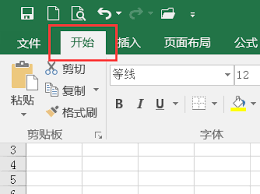
1. 首先打开需要插入表格的excel文件,选中表格区域。
2. 复制该区域(快捷键ctrl+c)。
3. 切换到word文档,将光标定位到想要插入表格的位置。
4. 右键点击,选择“选择性粘贴”。
5. 在弹出的窗口中选择“粘贴链接”,这样插入的表格就可以保持与原excel文件的同步更新。
6. 对于表格内的序号,可以在excel中完成填充后再进行粘贴,或者直接在word中手动调整。
解决方案三:利用vba宏实现自动化
对于技术爱好者来说,还可以借助vba(visual basic for applications)宏来实现更加复杂的自动化操作。这种方法虽然设置过程较为复杂,但一旦配置成功,将极大地提高工作效率。以下是一个简单的vba代码示例,用于生成序列号:
```vba
sub generatesequence()
dim i as integer
for i = 1 to 10 ⁄' 假设要生成10个连续编号
activecell.value = i
activecell.offset(1, 0).select
next i
end sub
```
要使用这段代码,请按照以下步骤操作:
1. 按alt+f11打开vba编辑器。
2. 在编辑器中,选择“插入”->“模块”,将上述代码复制粘贴进去。
3. 关闭编辑器,返回word文档。
4. 按alt+f8打开宏对话框,选择刚才创建的宏,点击“运行”。
总结
综上所述,当我们在word文档中遇到插入的excel表格序号无法自动填充的问题时,可以通过重新插入表格、使用链接与嵌入功能或利用vba宏等方法来解决。希望这些解决方案能帮助大家更高效地处理文档中的数据问题。